如何使用Excel批量填充不同数字及填充相同数字到表格中
本文将详细介绍如何使用Excel批量填充不同数字及填充相同数字到表格中。Excel是一款功能强大的电子表格软件,广泛应用于数据分析、统计计算、报表制作等工作中。批量填充数字是Excel中常见的操作,通过本文的指导,您可以轻松掌握Excel中填充数字的技巧,提高工作效率。
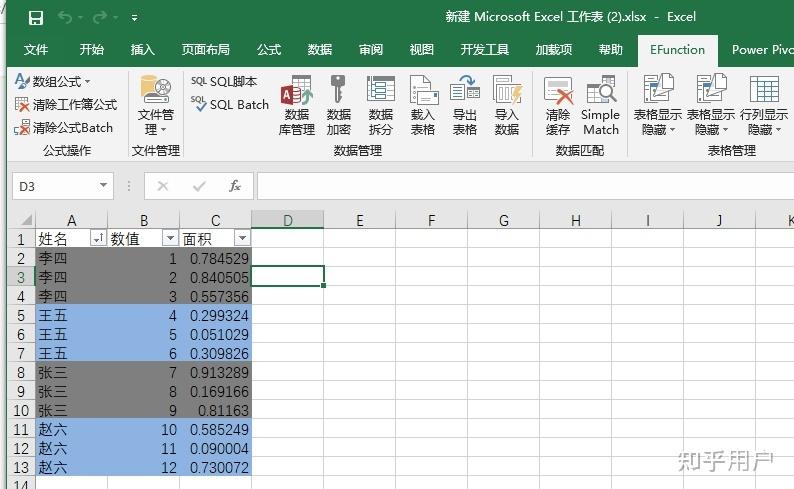
在Excel中批量填充不同数字,可以使用填充序列的功能。首先,在表格中输入第一个数字,然后选中该数字,将鼠标移动到右下角的小黑点位置。鼠标移动到该位置后,光标会变成一个黑色十字,按住鼠标左键不放,将光标向下拖动到想要填充到的位置,然后松开鼠标左键。Excel会根据填充序列的规则自动填充相应的数字。
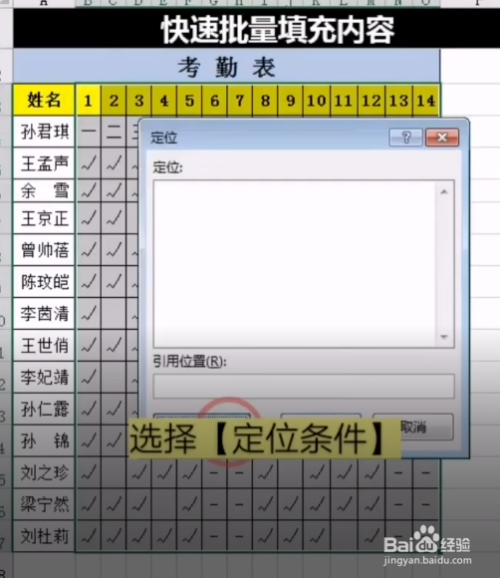
如果要在表格中填充相同的数字,可以使用填充功能。在表格中输入想要填充的数字,然后选中该数字,在Excel的菜单栏中点击“编辑”,选择“填充”,再选择“单元格”。然后,选择要填充到的区域,点击“确定”即可将相同的数字填充到选中的区域中。
如果要填充不同数字的序列到表格中,可以使用自动填充功能。首先,在表格中输入序列的起始数字,例如1或者2,然后选中该数字,将鼠标移动到右下角的小黑点位置。然后按住鼠标左键不放,将光标向下或向右拖动到想要填充到的位置,然后松开鼠标左键。Excel会根据序列规则自动生成相应的数字序列。例如,如果起始数字是1,拖动到10个位置,Excel会自动生成1到10的数字序列。
如果要填充日期序列到表格中,也可以使用自动填充功能。在表格中输入日期的起始日期,然后选中该日期,将鼠标移动到右下角的小黑点位置。然后按住鼠标左键不放,将光标向下或向右拖动到想要填充到的位置,然后松开鼠标左键。Excel会根据日期规则自动生成相应的日期序列。
如果要填充自定义的序列到表格中,可以使用自定义列表的功能。首先,在Excel的菜单栏中点击“文件”,选择“选项”,然后选择“高级”,找到“编辑自定义列表”选项。在“自定义列表”框中输入自定义的序列,每个序列之间用逗号隔开,然后点击“添加”按钮。添加完成后,关闭对话框。然后,输入自定义序列的起始序列,选中该序列,将鼠标移动到右下角的小黑点位置,按住鼠标左键不放,将光标向下或向右拖动到想要填充到的位置,然后松开鼠标左键。Excel会根据自定义的序列规则自动填充相应的序列。
通过以上的介绍,您已经学会了如何使用Excel批量填充不同数字及填充相同数字到表格中的方法。希望本文能帮助到您,提高您在Excel中的工作效率。
BIM技术是未来的趋势,学习、了解掌握更多BIM前言技术是大势所趋,欢迎更多BIMer加入BIM中文网大家庭(http://www.wanbim.com),一起共同探讨学习BIM技术,了解BIM应用!